CopyRight©2019 ct96006.cn All Right Reserved 渝ICP备20008086号-41
《Edge浏览器》添加谷歌插件的操作方法
有些朋友在谷歌发现了一款很好用的浏览器插件,想用在Edge浏览器上。那么Edge浏览器怎么添加谷歌插件呢?下面不妨跟随我们去看看吧。
添加谷歌插件
1、第一步,我们先点击打开Edge浏览器,然后在浏览器的页面中再点击打开“扩展”图标
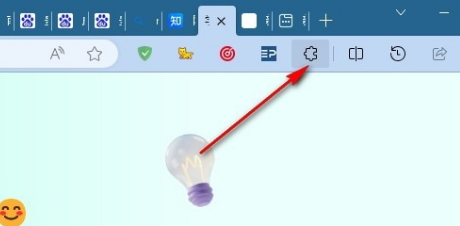
2、第二步,在Edge浏览器中打开扩展图标之后,我们在下拉列表中点击打开“管理扩展”选项
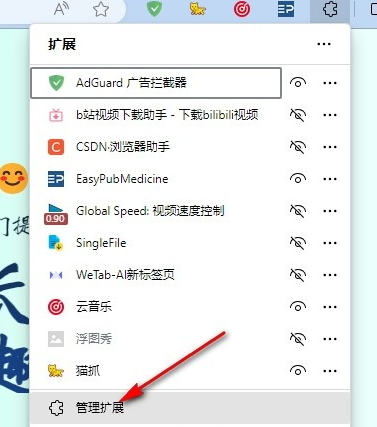
3、第三步,打开管理扩展选项之后,我们在扩展管理页面的左侧找到“允许来自其他应用商店的扩展”选项
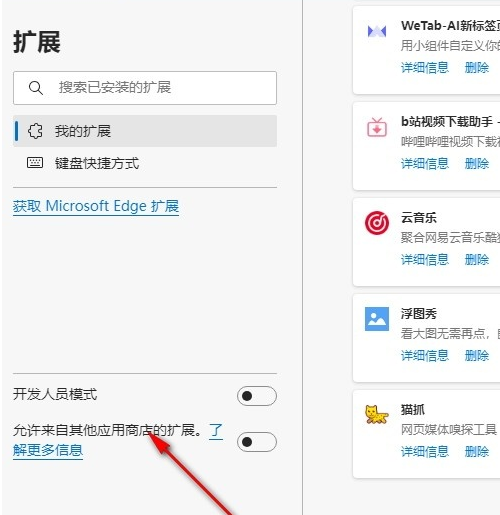
4、第四步,我们点击“允许来自其他应用商店的扩展”选项右侧的开关按钮
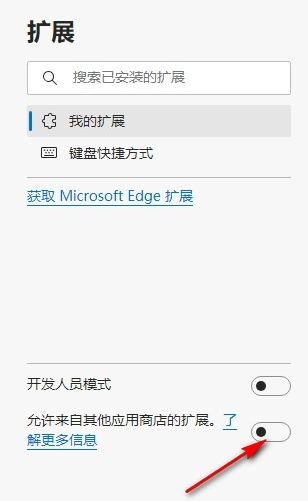
5、第五步,点击该开关按钮之后,我们在弹框中再点击允许选项即可
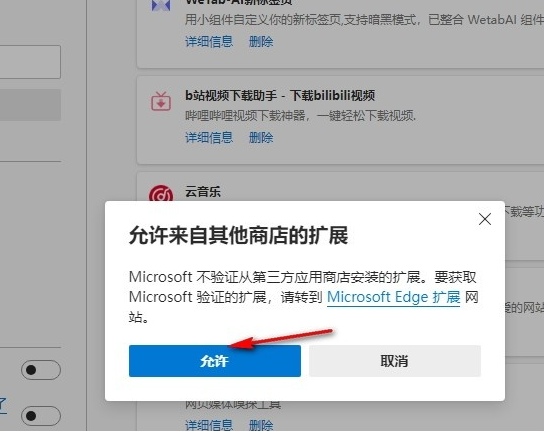
微软加强《Edge浏览器》扩展安全:v1旧版Publish API停用
近日消息,微软公司在自己的官方博客上发表了一篇重要的文章。在这篇文章里,微软郑重地宣布了一项关于Microsoft Edge浏览器扩展方面的决定。那就是从2025年1月10日开始,微软公司将不再使用v1版的Publish API。

注:从 2025 年 1 月 10 日起,仍使用旧版 API 的开发者将无法发布新的扩展程序版本,但已发布的扩展程序仍可正常运行。
微软表示开发者如果尚未迁移到新的 Publish API,持续集成或交付(CI / CD)管道可能因此中断,导致无法发布扩展程序更新。
新版 Publish API 显著增强了 Microsoft Edge 扩展程序的安全性,采用更严格的密钥管理机制,有效降低安全风险。
开发者需要在 Partner Center 中选择新的 API 密钥管理体验,生成客户端 ID 和 API 密钥(有效期为 72 天,并会收到到期提醒邮件)。
在 CI / CD 发布代码中,使用新的客户端 ID 和 API 密钥取代旧版 API 生成的 tokens,最后,停用所有可能仍在使用旧版 API 的旧 CI / CD 管道。
如何解决Edge浏览器主页被篡改问题?
Edge浏览器是微软推出的一款十分优秀的浏览器软件,有不少小伙伴都在使用,不过有小伙伴在使用的过程中突然发现浏览器的主页被篡改了,那么遇到这种情况应该如何去解决呢?下面一起来看看Edge主页被篡改的解决方法吧。
Edge主页被篡改的解决方法
1、首先我们打开edge浏览器点击右上角的“...”菜单按钮,然后打开点击设置。
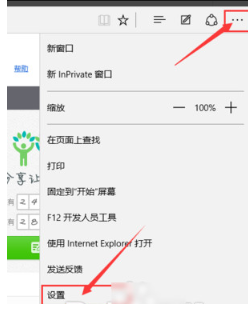
2、进入菜单设置时候,然后先下滑动,找到高级设置。

3、在这里有一个主页开关,默认是关闭的,你可以点击打开,然后把主页地址放进去,点击保存。

4、关闭浏览器重新打开,我们就会发现被篡改的主页已经恢复了。
以上就是Edge主页被篡改的解决方法的全部内容了, 希望能够帮助到各位小伙伴。更多软件相关的内容各位小伙伴们可以关注,会一直给各位小伙伴们带来软件的教程!如果你对此文章存在争议,可在评论区留言和小伙伴们一起讨论。
《百度地图》如何共享位置,共享位置最新教程
下一篇:edd次元避风港怎么注册(edd次元避风港打开方式)
-
《Edge浏览器》查看版本号教程分享09-29
编辑:96006资源网
-
《Edge浏览器》如何个性化外观08-10
编辑:96006资源网
-
如何解决《Edge浏览器》中主页按钮消失的问题?11-26
编辑:96006资源网
-
如何使用Edge浏览器显示收藏的网页09-15
编辑:96006资源网
-
Edge浏览器如何解决视频卡顿问题?11-13
编辑:96006资源网
-
《Edge浏览器》删除历史记录的操作方法08-22
编辑:96006资源网












